
软件介绍
U帮忙U盘启动盘制作工具是一款非常专业且优秀的U盘启动盘制作软件,顾名思义,通过这款软件,可帮助用户快速将U盘启动盘进行制作,软件界面简洁直观,结构清晰明了,使得操作也变得非常简单,只需选择U盘,进行简单设置,通过几个简单的步骤一键即可制作U盘启动盘,即便您是新手,也能在短时间内快速掌握具体的操作方法,轻轻松松制作U盘启动盘,支持UEFI+BIOS双启动,还提供了三种不同的制作模式,使用起来非常方便,总之这是一款非常好用的软件,如果您有需要,那就赶快下载体验一下吧!
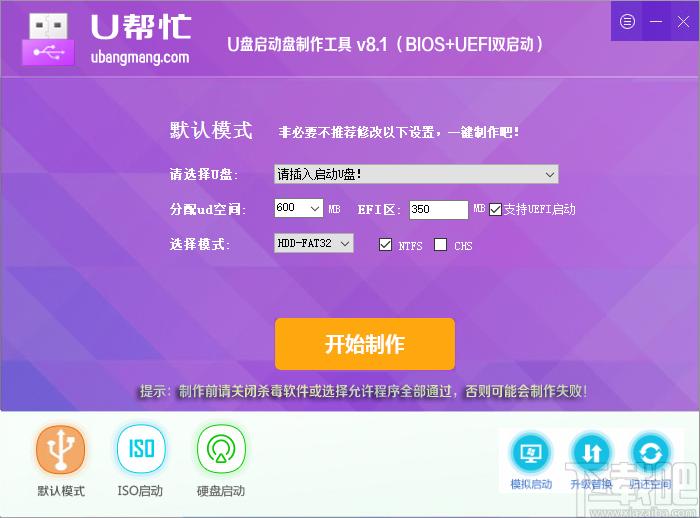
软件功能
提供专业的制作功能,可快速制作U盘启动盘
如果您需要对U盘启动盘进行制作,就可以用到这款软件
可自定义设置分配ud空间以及EFI区大小
支持不同的模式,以指定模式进行制作
可对背景进行设置,选择自己喜欢的图片进行设置
支持图片优化,也支持桌面背景,一键即可启动背景
可自定义标题设置,提供预览功能,可预览标题
还可进行菜单设置,包括默认启动以及等待时间
软件特色
1.全新UI界面设计,一键制作三分区启动U盘;
2.装机版+UEFI版二合一,默认模式制作添加UEFI启动支持;
3.集成Win8PE+Win2003PE系统,Win8PE防蓝屏,支持原生USB3.0驱动;
4.2003PE及Win8PE增强硬件驱动,提高硬件兼容性;
5.U帮忙PE智能装机工具,操作简单,电脑小白也能快速重装系统;
6.超强dos工具箱合集,集成多种DOS常用工具;
7.引导文件采用高端隐藏保护,防止病毒入侵、误格式化U盘;
8.支持三种制作模式,U盘模式、ISO模式、本地模式、没有U盘也能制作启动盘;
9.个性化设置,用户可自定义自己喜欢启动背景及标题;
10.Win2003PE系统支持联网,在需要PE上网的时候可以随时加载网络,以便应急操作;、
使用方法
1、打开软件,进入软件主界面,运行界面如下图所示
2、插入启动U盘,然后选择U盘,根据需要进行选择
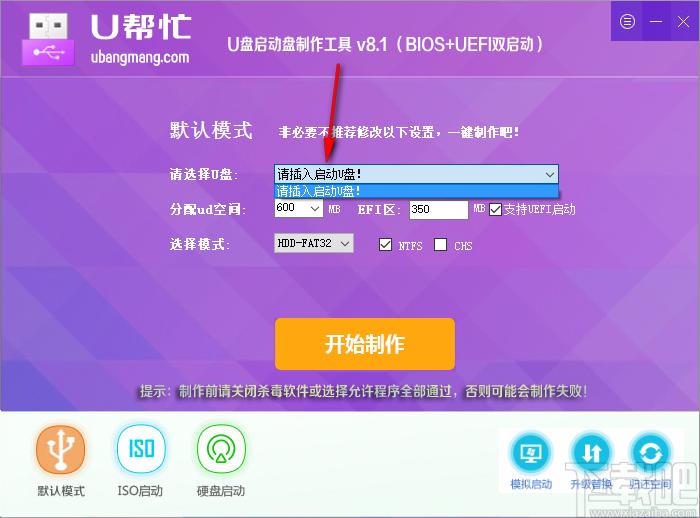
3、点击下拉按钮,划出下拉选项,选择分配ud空间
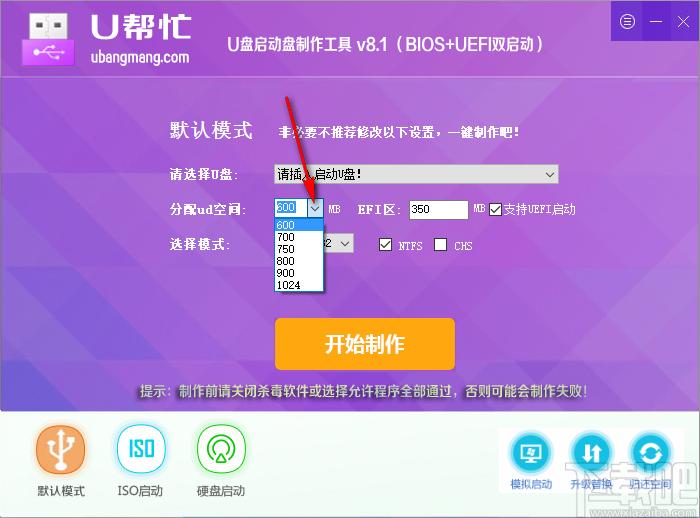
4、还可在方框内输入具体数值,以此确定EFI区
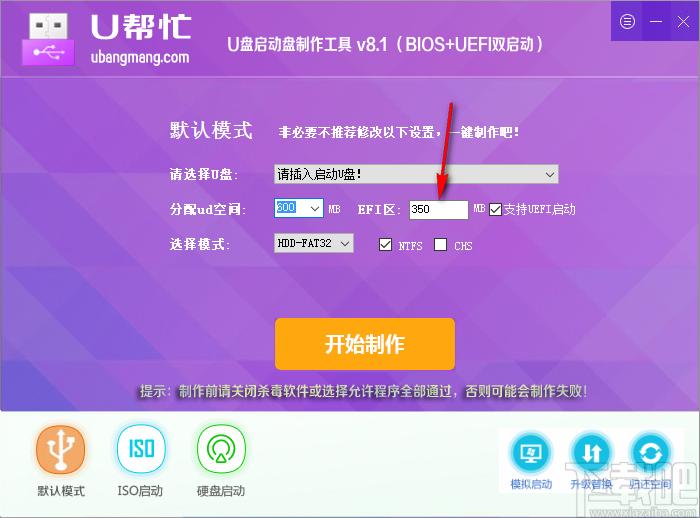
5、选择模式,选择相应的模式,自由进行选择
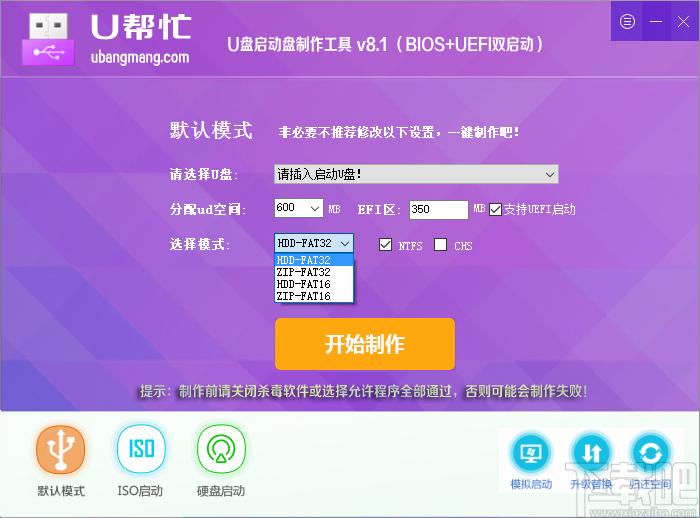
6、完成相关设置后,点击开始制作,即可快速进行制作
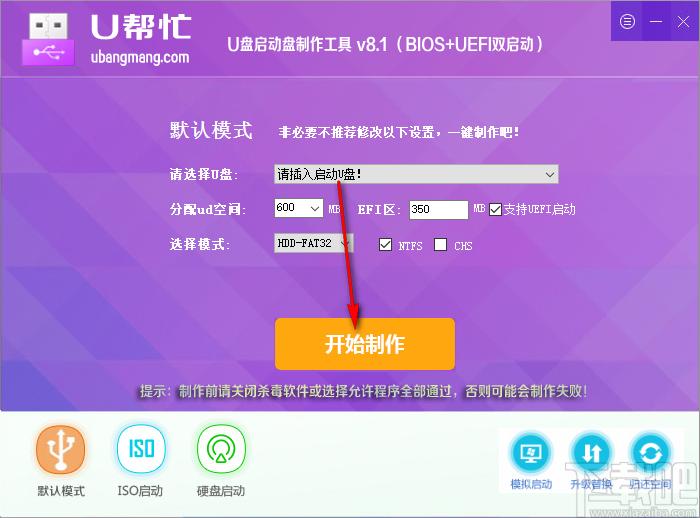
7、这里是默认模式,ISO模式以及本地模式,以指定模式进行制作
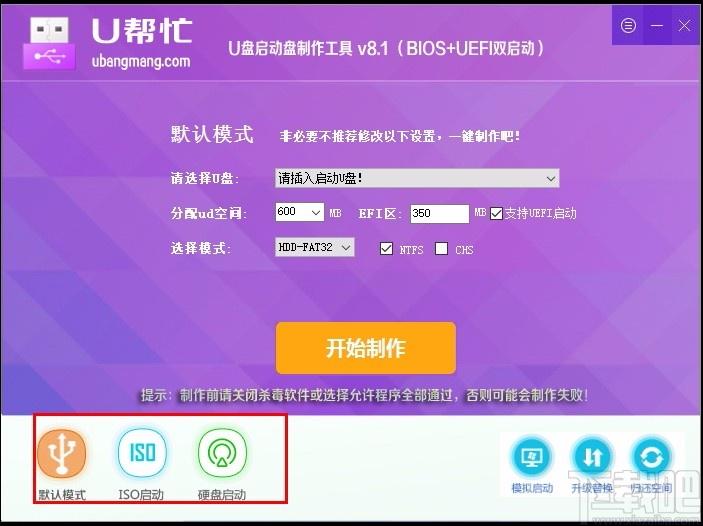
8、个性设置,可进行背景设置和字体设置,快速进行选择
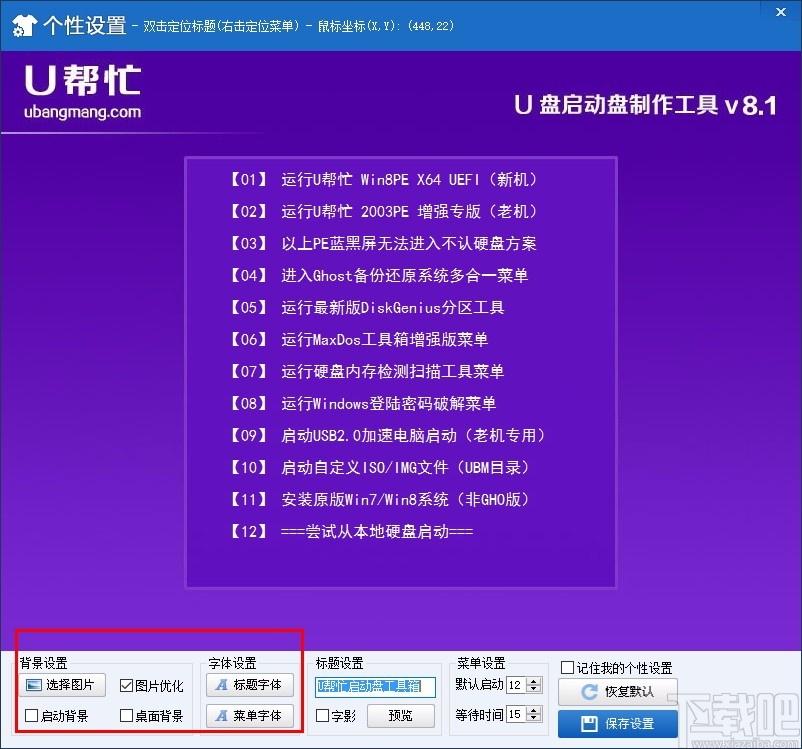
9、还可对标题进行设置,也可对菜单进行设置
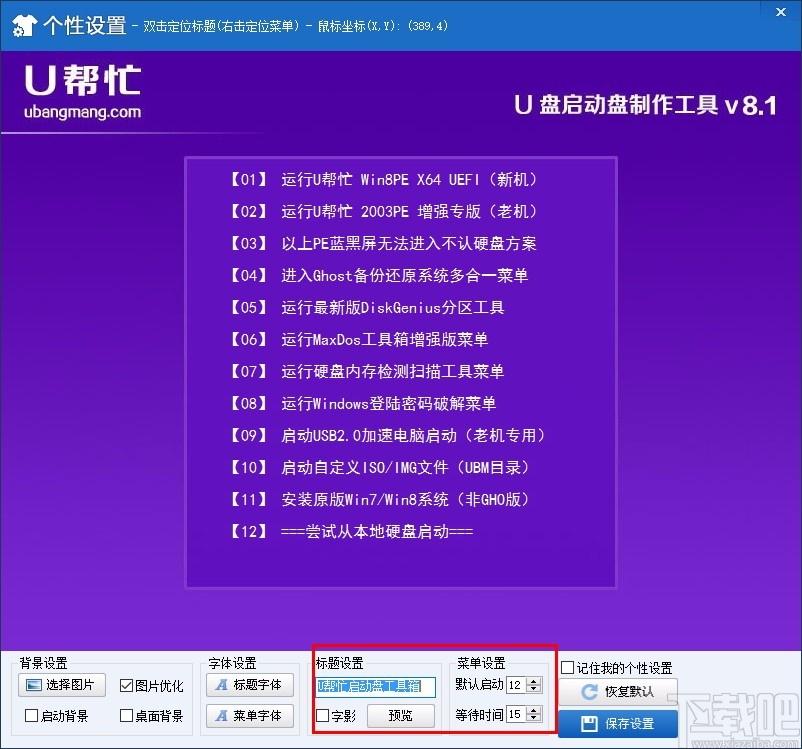
官方教程
制作前的准备工作;
1.U盘一个,如果小于4G的可以将系统放到硬盘上;
2.下载U帮忙U盘启动盘制作工具并制作一个启动U盘;
3.下载GHOST系统放到制作好的U帮忙U盘内的GHO文件夹下;
4.设置U盘启动,可以用快捷键启动,如果电脑不支持快捷键可以进BIOS设置U盘启动;
5.进入PE系统,使用U帮忙PE智能装机工具快速重装系统;
一、制作U帮忙U盘启动盘
温馨提示:制作前请关闭杀毒软件,以免造成制作失败!
1.准备一个U盘,然后下载U帮忙U盘启动盘制作工具;
2.下载完成后运行U帮忙v8.1程序安装包,单击“安装”按钮;
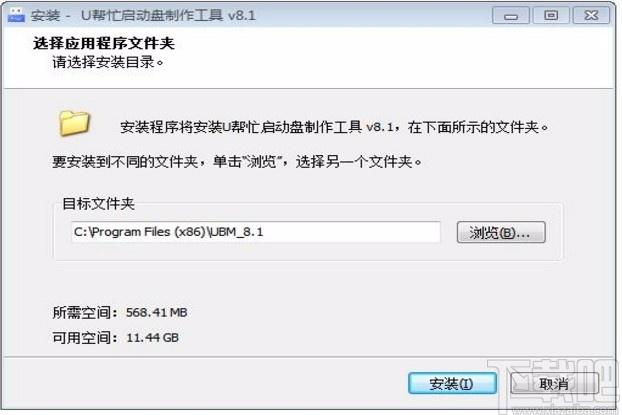
3.安装需要一些时间,请耐心等待,安装完成后勾选“启动U帮忙U盘启动盘制作工具”,再单击“完成”;
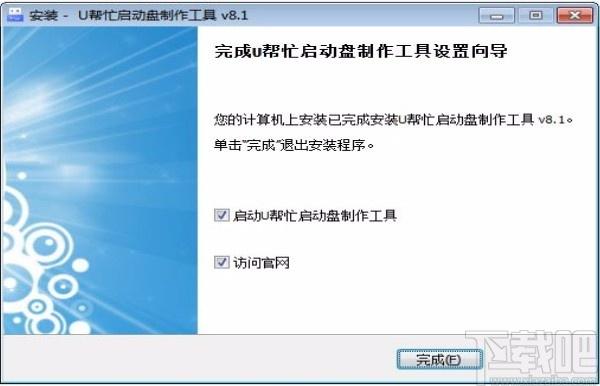
4.这时已经打开了U帮忙制作工具,将U盘插到电脑USB插口,同时把U盘里的重要数据备份一下,以免造成U盘内的数据丢失;
5.程序会自动检测当前所插入的U盘,检测到U盘后单击“开始制作”按钮;
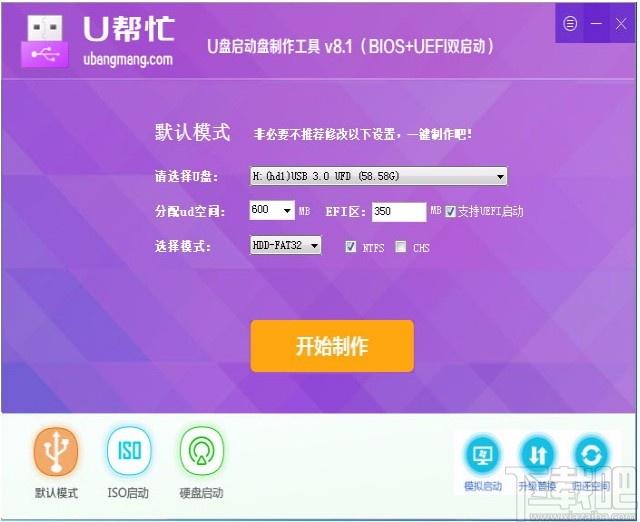
6.正在进行制作,制作过程可能会慢些,需要耐心等待;
温馨提示;制作速度和电脑配置还有U盘读写速度有关;
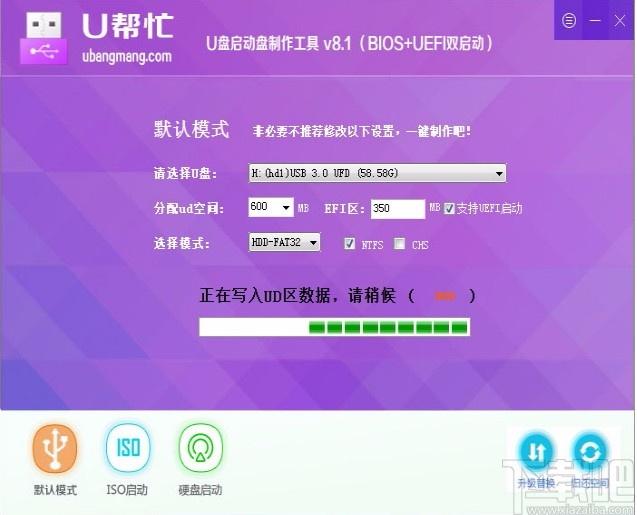
7.提示“制作双引导分区启动U盘完成”,单击是模拟启动测试;

8.现在就已经可以正常启动了,这个只是测试,模拟启动失败也并非说明U盘启动制作失败。
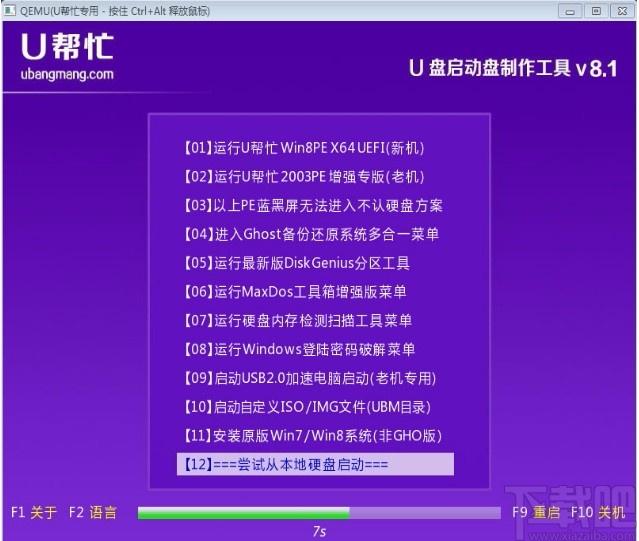
9.下载玉米系统放到U帮忙U盘启动盘内的GHO文件夹下;
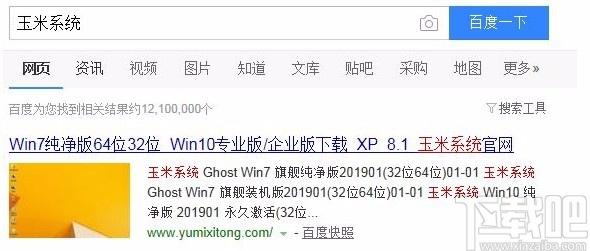
10.重启电脑,在电脑刚开机时按相应快捷键启动U盘,或者进BIOS设置U盘启动,参照“U盘启动设置教程”,下图是快捷键窗口,按上下方向键选择带有USB字样,或者带有U盘品牌的就是U盘,选好后按回车键;

12.现在已经进入到了U帮忙U盘启动选择菜单,选择“U帮忙WIN8PE”按回车键进入PE系统;
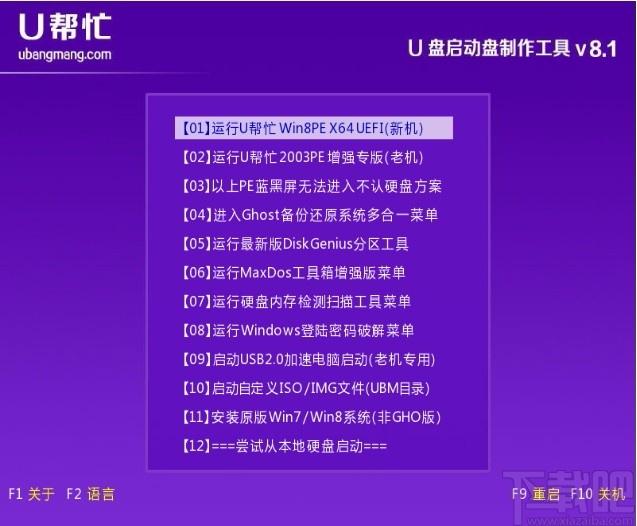
13.进入到PE系统后,单击桌面上的“U帮忙PE一键装机工具”重装系统,选择下载好的玉米系统按照提示步骤一步一步操作就行了。
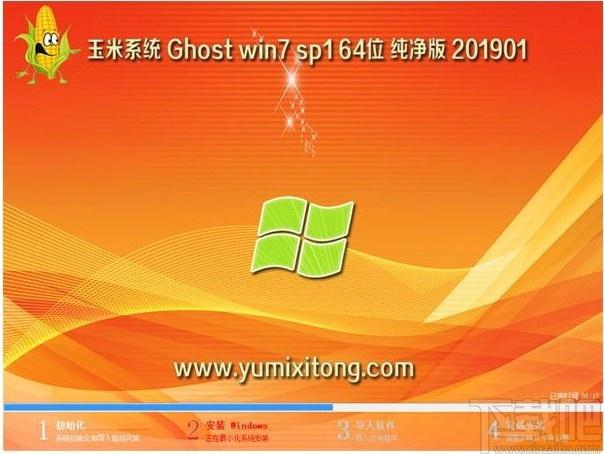
以上是U帮忙U盘启动盘制作工具使用方法。希望本文能帮到大家。
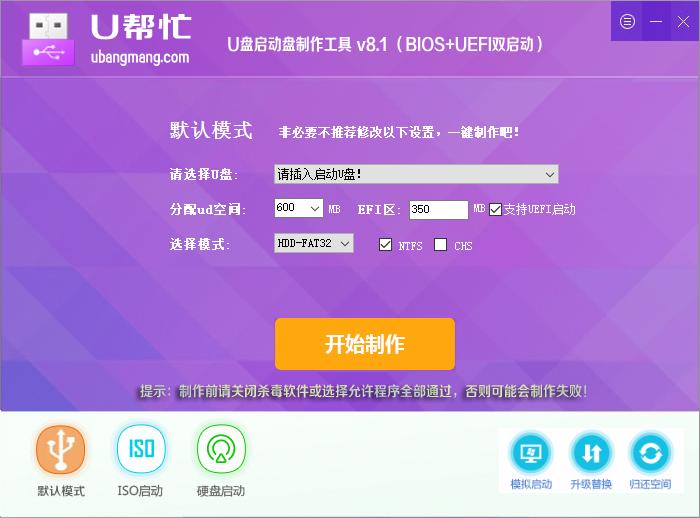
Tags:U帮忙U盘启动盘制作工具,U盘启动盘制作软件,U盘启动盘制作
 迅雷看看播放器网络电视 / 375.38MB / 2011-3-28 / WinAll, WinXP / / 迅雷看看 /
迅雷看看播放器网络电视 / 375.38MB / 2011-3-28 / WinAll, WinXP / / 迅雷看看 / 小编点评:迅雷看看播放器(原迅雷影音),更好地整合了.
下载 hpcabout.dll官方版DLL和OCX / 537.92MB / 2012-5-4 / WinAll / /
hpcabout.dll官方版DLL和OCX / 537.92MB / 2012-5-4 / WinAll / / 小编点评:hpcabout.dll文件是一种.
下载 Ziperello(ZIP压缩包密码破解器)加密解密 / 370.59MB / 2018-5-14 / WinAll / /
Ziperello(ZIP压缩包密码破解器)加密解密 / 370.59MB / 2018-5-14 / WinAll / / 小编点评:Ziperello(ZIP压缩包密.
下载 KeePass Password Safe(密码记录管理软件)加密解密 / 40.15MB / 2012-5-24 / WinAll / /
KeePass Password Safe(密码记录管理软件)加密解密 / 40.15MB / 2012-5-24 / WinAll / / 小编点评:KeePass是一款免费的密码管理.
下载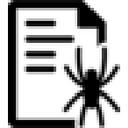 加密蜘蛛【文本加密解密】吾爱版加密解密 / 825.73MB / 2021-10-21 / WinAll / /
加密蜘蛛【文本加密解密】吾爱版加密解密 / 825.73MB / 2021-10-21 / WinAll / / 小编点评:加密蜘蛛【文本加密解密】吾爱版是一款由网友开发的文.
下载 EV加密EVEncrypt(ev4a新)加密解密 / 641.68MB / 2015-8-18 / WinAll / /
EV加密EVEncrypt(ev4a新)加密解密 / 641.68MB / 2015-8-18 / WinAll / / 小编点评:EV加密EVEncrypt(ev4a新).
下载 地址超级智能转霸下载工具 / 589.85MB / 2013-6-26 / WinXP, WinAll / /
地址超级智能转霸下载工具 / 589.85MB / 2013-6-26 / WinXP, WinAll / / 小编点评:迅雷&快车&旋风&.
下载 道客巴巴下载辅助工具(亲测可用)下载工具 / 158.50MB / 2018-12-11 / WinAll / /
道客巴巴下载辅助工具(亲测可用)下载工具 / 158.50MB / 2018-12-11 / WinAll / / 小编点评:道客巴巴下载辅助工具是一款让你免费在.
下载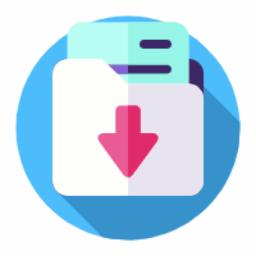 b站视频下载器(BiliDownloader64位)下载工具 / 233.92MB / 2021-2-13 / WinAll / /
b站视频下载器(BiliDownloader64位)下载工具 / 233.92MB / 2021-2-13 / WinAll / / 小编点评:b站视频下载器(BiliDownloa.
下载 ios萌宠学园最新版ios运动养生 / 183.36MB / 2018-6-11 / 苹果iOS / /
ios萌宠学园最新版ios运动养生 / 183.36MB / 2018-6-11 / 苹果iOS / / 小编点评:ios萌宠学园破解版是一款以2次元.
下载 小熊快跑app(便宜月卡健身)ios运动养生 / 908.24MB / 2020-11-3 / 苹果iOS / /
小熊快跑app(便宜月卡健身)ios运动养生 / 908.24MB / 2020-11-3 / 苹果iOS / / 小编点评:小熊快跑app是一款包月健身服务软.
下载 保柏医疗服务app苹果版ios运动养生 / 290.92MB / 2022-12-30 / 苹果iOS / /
保柏医疗服务app苹果版ios运动养生 / 290.92MB / 2022-12-30 / 苹果iOS / / 小编点评:保柏医疗服务苹果版是一款专为养老院,
下载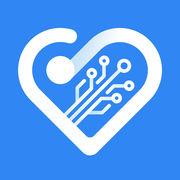 熙心智能app苹果版ios运动养生 / 242.17MB / 2021-4-29 / 苹果iOS / /
熙心智能app苹果版ios运动养生 / 242.17MB / 2021-4-29 / 苹果iOS / / 小编点评:熙心智能苹果版是一款非常出色的优秀的医疗服.
下载
维密天使健身
 ios运动养生 / 572.48MB / 2012-12-30 / 苹果iOS / / 下载
ios运动养生 / 572.48MB / 2012-12-30 / 苹果iOS / / 下载
浙二好医生患者苹果版
 ios运动养生 / 998.49MB / 2022-6-8 / 苹果iOS / / 下载
ios运动养生 / 998.49MB / 2022-6-8 / 苹果iOS / / 下载
有来医生苹果版
 ios运动养生 / 260.52MB / 2022-12-30 / 苹果iOS / / 下载
ios运动养生 / 260.52MB / 2022-12-30 / 苹果iOS / / 下载
ut165量产工具
 U盘工具 / 468.5MB / 2023-3-23 / WinXP / / 下载
U盘工具 / 468.5MB / 2023-3-23 / WinXP / / 下载
家用电器家电业进销存管理系统(智方家电进销存管理软件下载)V1.0.0.187下载
 商业贸易 / 320.15MB / 2019-4-22 / Win8,Win7,WinXP / 简体中文 / 免费软件 下载
商业贸易 / 320.15MB / 2019-4-22 / Win8,Win7,WinXP / 简体中文 / 免费软件 下载
站长之星2.0入门版下载V1.0.0下载
 下载工具 / 800.25MB / 2022-6-3 / Win8,Win7,WinXP / 简体中文 / 免费软件 下载
下载工具 / 800.25MB / 2022-6-3 / Win8,Win7,WinXP / 简体中文 / 免费软件 下载
君华网络计费管理系统V6.16下载
 下载工具 / 274.76MB / 2010-6-10 / Win8,Win7,WinXP / 简体中文 / 免费软件 下载
下载工具 / 274.76MB / 2010-6-10 / Win8,Win7,WinXP / 简体中文 / 免费软件 下载
管家乐商业零售管理系统(迷你版)V1.13.9.18下载
 商业贸易 / 299.74MB / 2016-12-14 / Win8,Win7,WinXP / 简体中文 / 免费软件 下载
商业贸易 / 299.74MB / 2016-12-14 / Win8,Win7,WinXP / 简体中文 / 免费软件 下载
Mulberry(email客户端软件)V4.0.7下载
 下载工具 / 92.6MB / 2012-2-18 / Win8,Win7,WinXP / 英文 / 共享软件 下载
下载工具 / 92.6MB / 2012-2-18 / Win8,Win7,WinXP / 英文 / 共享软件 下载
javaICQ V1.0.0下载
 下载工具 / 199.84MB / 2011-10-1 / Win8,Win7,WinXP / 英文 / 免费软件 下载
下载工具 / 199.84MB / 2011-10-1 / Win8,Win7,WinXP / 英文 / 免费软件 下载
DB to HTML Express(ODBC数据提交到WEB工具)V3.1下载
 下载工具 / 626.96MB / 2022-12-2 / Win8,Win7,WinXP / 英文 / 共享软件 下载
下载工具 / 626.96MB / 2022-12-2 / Win8,Win7,WinXP / 英文 / 共享软件 下载
My IP Suite(IP地址网络工具)V6.0下载
 下载工具 / 386.1MB / 2023-12-22 / Win8,Win7,WinXP / 英文 / 共享软件 下载
下载工具 / 386.1MB / 2023-12-22 / Win8,Win7,WinXP / 英文 / 共享软件 下载
赛管家担保公司管理系统V8.22下载
 商业贸易 / 322.4MB / 2015-1-1 / Win8,Win7,WinXP / 简体中文 / 商业软件 下载
商业贸易 / 322.4MB / 2015-1-1 / Win8,Win7,WinXP / 简体中文 / 商业软件 下载